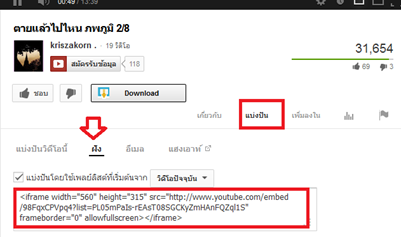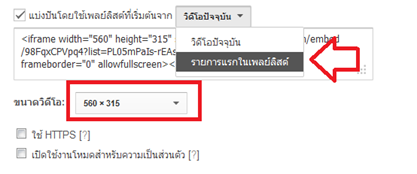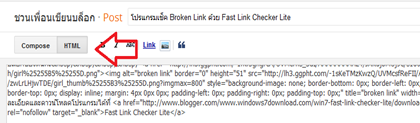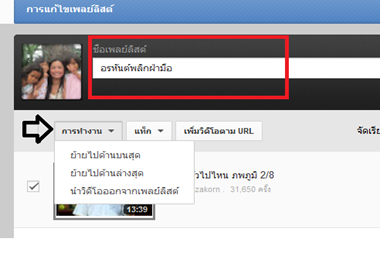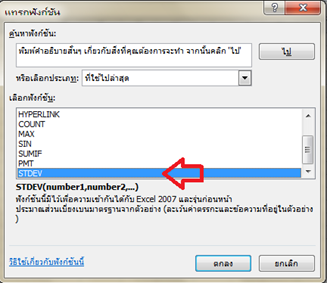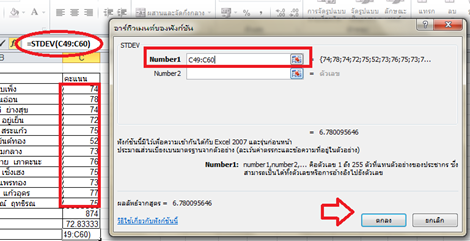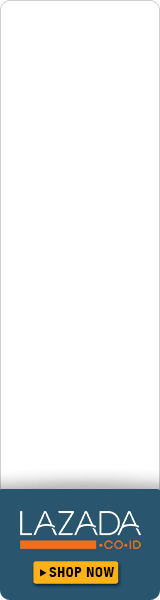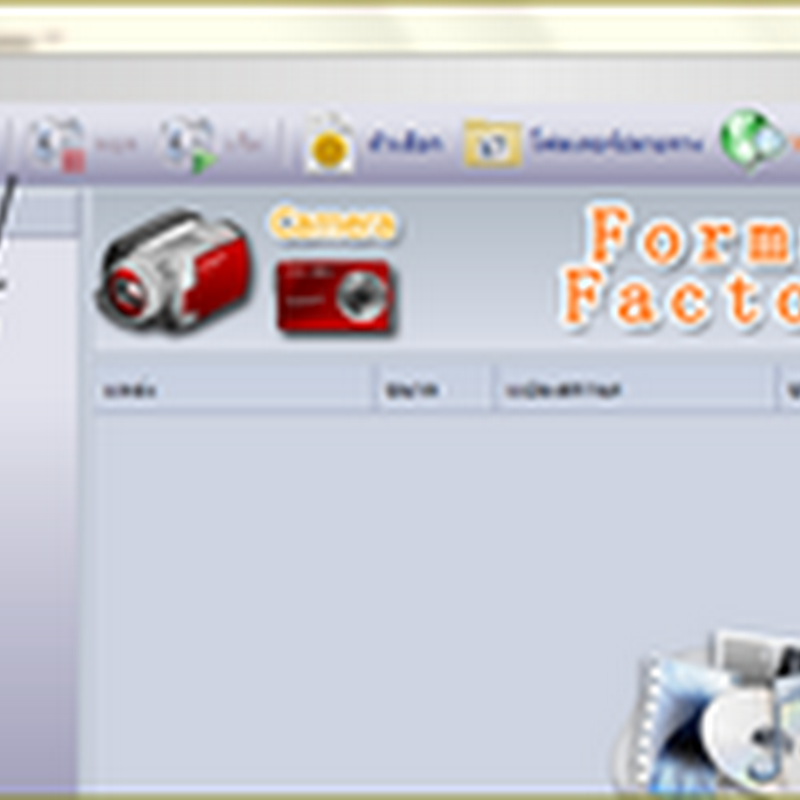เคยดาวน์โหลดโปรแกรมสร้างใบงานภาษาอังกฤษมานำเสนอไปแล้ว วันนี้มานำเสนอโปรแกรมจากค่ายเดียวกัน แต่เป็นใบงานคณิตศาสตร์ค่ะ สามารถสร้างใบงานหรือแบบฝึกคณิตศาสตร์ได้เกือบ 100 บวก ลบ คูณ หาร กราฟ เวลา แบบทดสอบแบบ Multiple choice,puzzle ,อนุกรม ฯลฯ ทดลองใช้แล้วถูกใจจริง ๆ แต่ทว่า,.โปรแกรมนี้เป็นแชร์แวร์ค่ะ ชือว่าโปรแกรม Math Resource Studio 5 โดย อนุญาติให้ดาวน์โหลดและใช้งานสร้างใบงานคณิตศาสตร์ได้ 20 รูปแบบ หากต้องการมากกว่านั้นก็ต้องซื้อโปรแกรมมาใช้งาน หรือใช้วิชามารหาแครกหรือซีเรียลกันเอาเองค่ะ
สำหรับในเรื่องของการสร้างใบงานบวกลบคูณหาร ใช้ฟังก์ชั้น Basic Number Operation หลังจากดาวน์โหลดและติดตั้งโปรแกรม ดับเบิ้ลคลิ๊กเปิดโปรแกรมขึ้นมา เลือกประเภทของใบงานที่ต้องการสร้างจากเมนู Exercise sets
ปรับแต่งค่าหลัก ๆ ของใบงานได้ที่ Excercise set option
ด้านบนสุดของโปรแกรมจะเป็นเมนูหลักในการบันทึก พิมพ์ ปรับแต่งการแสดงผลของใบงาน เช่น เพิ่มหัวข้อ ปรับแต่ง font สี ของข้อความ เป็นต้น
ศึกษาวิธีการสร้างใบงานเพิ่มเติมได้จากวีดีโอด้านล่างนี้ค่ะ อ่านข้อมูลของโปรแกรมและดาวน์โหลดโปรแกรมสร้างใบงานคณิตศาสตร์ได้ที่ Math Resource Studio 5
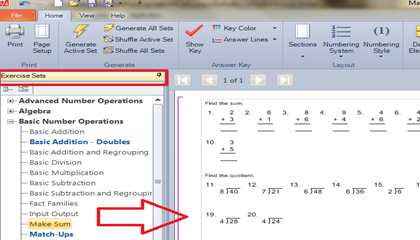
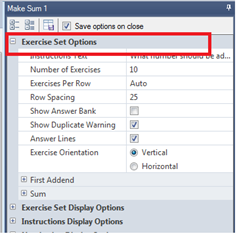
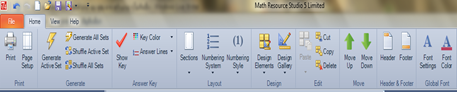

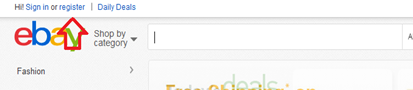
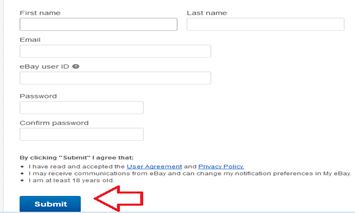
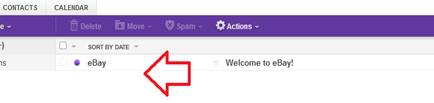
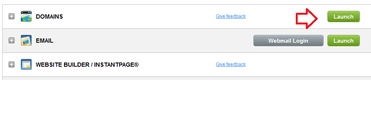
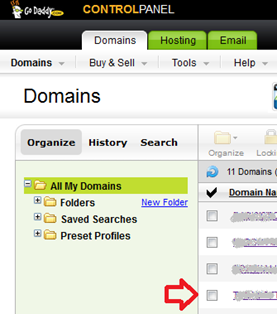
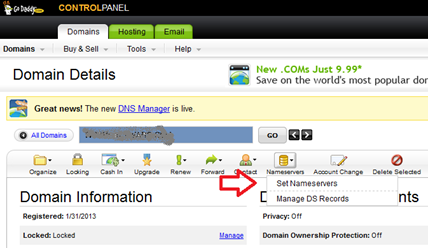
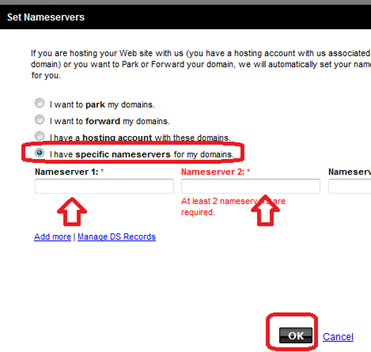
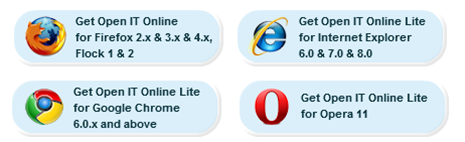
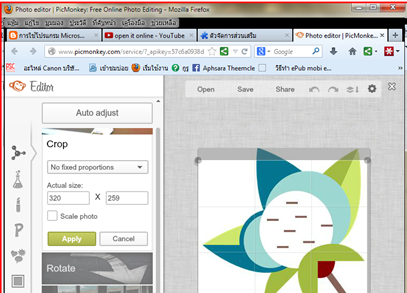
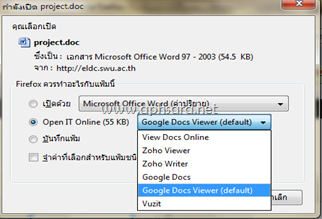
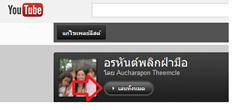 รูปที่ 1 youtube playlists ที่ต้องการนำมาประกอบบทความ
รูปที่ 1 youtube playlists ที่ต้องการนำมาประกอบบทความ